
时间:2023-03-23 编辑:hyd
Overture如何使用踏板,这是很多用户在使用Overture打谱软件的时候所遇到的问题,踏板是钢琴的重要组成部分,那么下面就来说一下Overture设置踏板的方法。
打开 Overture 软件,一般工具面板都是默认打开,符号列表下面第二个和第三个下拉列表都会在这里用到。
输入音符,在群体中选择竖琴踏板标记,会弹出编辑踏板框,,包括图像、字母、Letter-Split 等,还可以更改踏板设置,根据自己需求,最后点击确定。
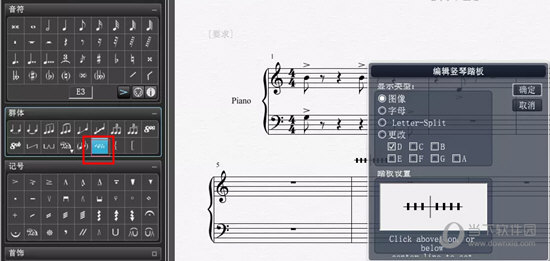
还有个,默认 Pedal(踏板),还有 Sostenuto(持续乐段)、Una Corda(柔音踏板)可供选择。

制音踏板(延长琴弦震动的时间)、延长音踏板(踩下踏板后只延续此前弹奏的音,不延续踏板踩着时的任何弹奏音)、弱音踏板(较为少用,特殊乐器会用到)。
延音踏板也是钢琴的右边的踏板,像上文中提到的,用来延长琴弦震动的时间。踩延音踏板主要是为了和声效果,旋律润色、强化节拍节奏和作品风格等。软件使用中,。

有张有弛,既然有踩,那必定有释放,记号列表中,紧跟踩延音踏板后面的就是释放延音踏板,同样的使用方法,根据需求可自行设定。
以上就是关于 Overture 软件的踏板的使用方法,小伙伴赶紧将你的踏板连接键盘,然后通过设置来实现吧。
Overture相关攻略推荐:
Overture两个符杆的音符怎样输入?两个符杆的音符输入方法图文介绍
Overture打谱软件没声音怎么办?打谱软件没声音解决方法介绍
Overture音符的力度变化如何修改?音符的力度变化修改方法一览